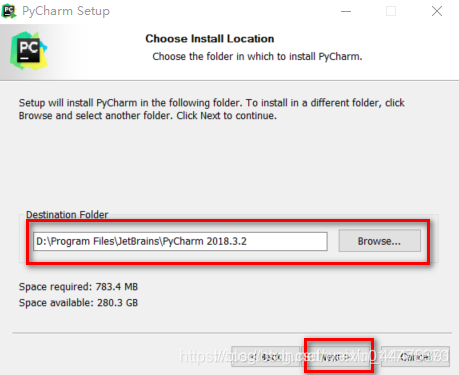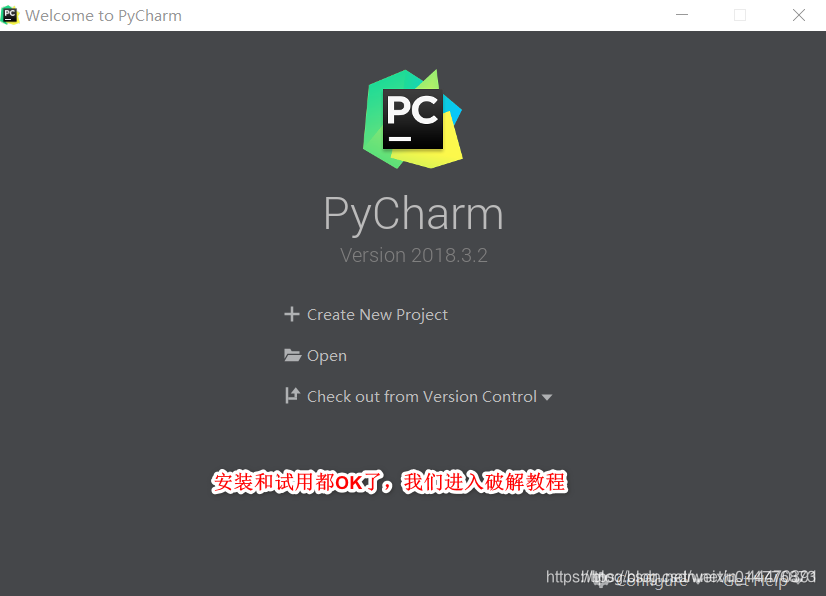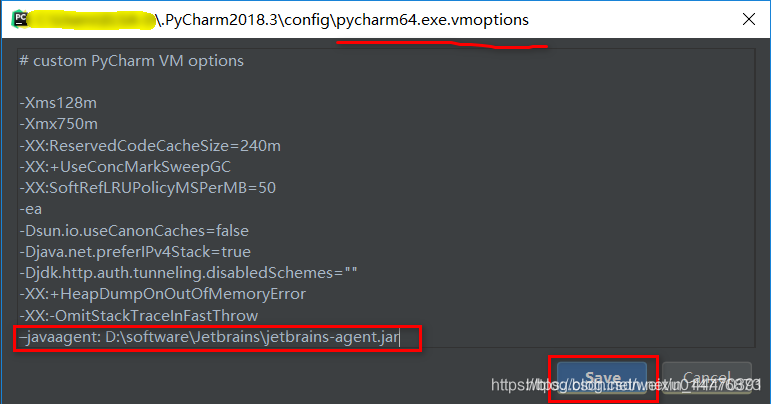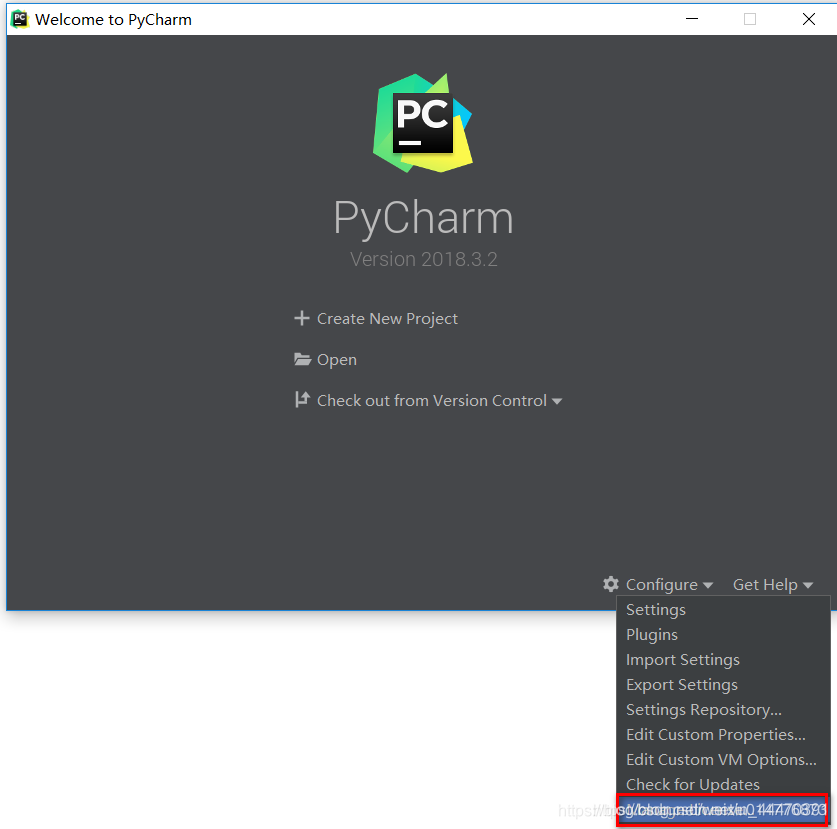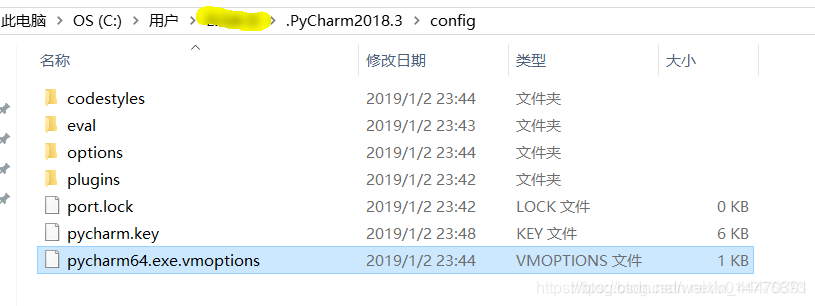安装教程
- 下载pycharm 2018.3.2安装文件,可以直接点击下载网盘下载
- 激活码地址:http://demo.liuy88.cn/jp0597.html
- 下载完成后,双击exe即可开始安装

- 点击Next(继续),选择要安装的目录,然后点击 Next
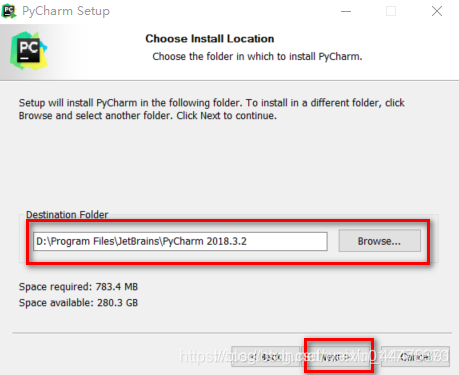
- 按照选择相关的配置,例如下图,然后点击Next

- 最后点击Install 即可,安装完成,桌面会有创建的快捷方式
- 双击快捷方式即可打开Pycharm,在破解之前可以进行一些简单的配置
a) 可以导入已有的配置
b) 选择UI主题
c) 选择一些插件,比如MarkDown等
- 简单的配置完,点击 Start using PyCharm 开始使用,会弹框让输入激活码或者License服务器,我们先选择免费评估(Evaluate for free),然后点击评估(Evaluate)
破解
- 如果没安装的可以看下安装教程,我们之间从下面的欢迎界面开始
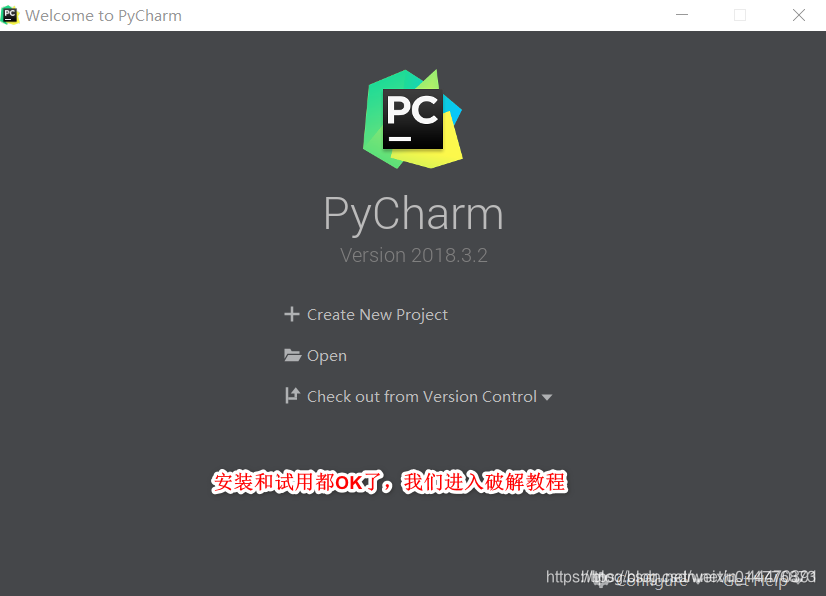
- 在正式破解之前,我们需要下载破解文件和激活码,点击获取破解文件和激活码
- 我们将jetbrains-agent目录中的 jetbrains-agent.jar 放到合适的文件夹中,假设放置的目录是 D:\software\Jetbrains\jetbrains-agent.jar
- 我们点击 Configure,选择 Edit Custom VM Options,如果提示是否要创建文件,请点“Yes| 是”

- 选择之后会弹出一个对话框,在对话框的末尾添加下面的一行,然后点击Save(保存)
–javaagent: D:\software\Jetbrains\jetbrains-agent.jar
上面的路径一定要正确,否则IDE可能打不开,如果打不开了要回头检查这个路径并修改,具体修改见文末
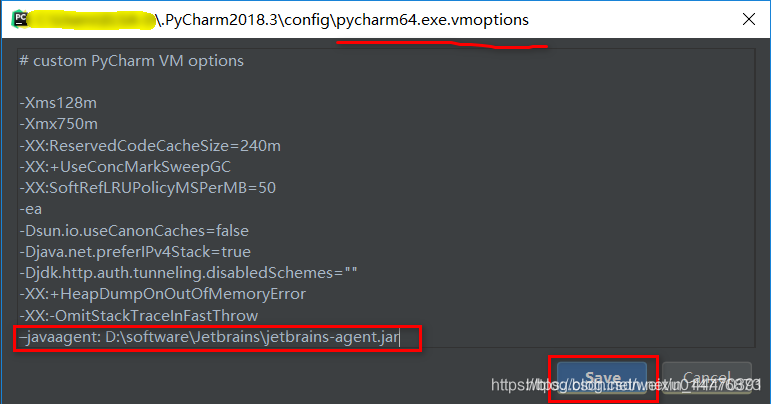
- 重启IDE,然后点击Configure,选择Mange License…
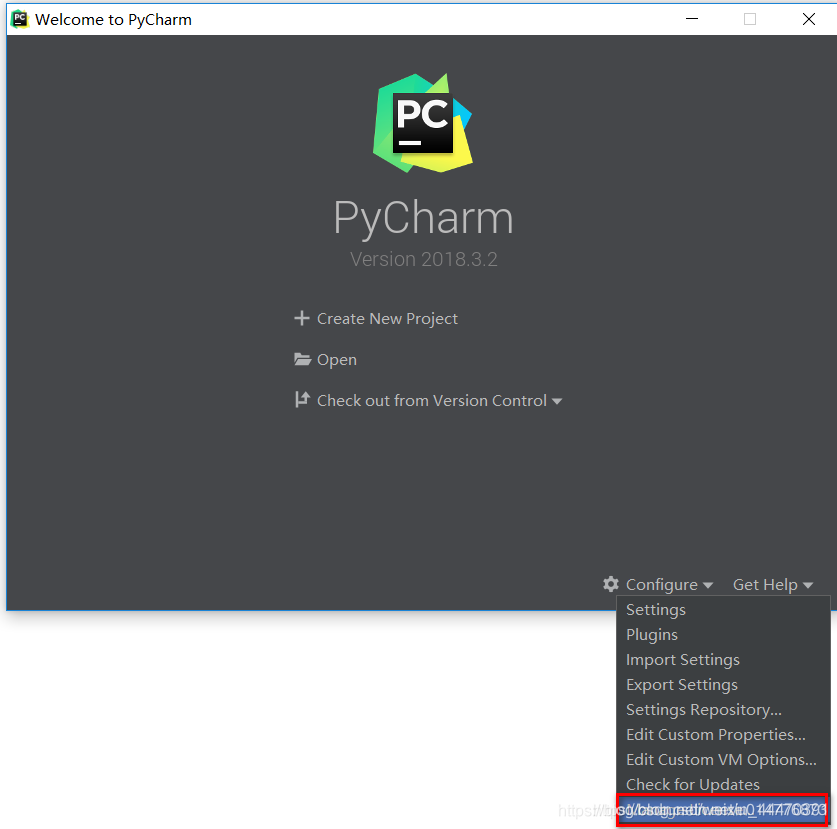
- 在弹出框中选择 Activation code(激活码),然后将激活码.txt 中的激活码拷贝到其中,然后重启IDE,我们可以看到已经激活到2089年了,足够你用的了…破解成功

如何修改vmoptions?
在不同的系统中根据下面的路径找到文件 pycharm64.exe.vmoptions ,如下图,然后修改文件的末尾一行即可
可以注意末尾一行就是我们刚才添加的一行
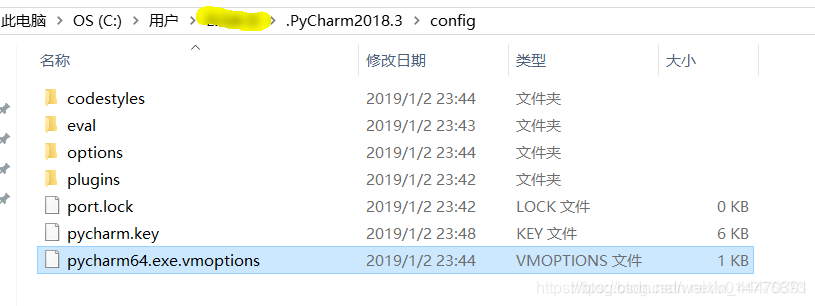
不同的操作系统路径可以参考
https://intellij-support.jetbrains.com/hc/en-us/articles/206544519